Junit使用步骤和junit_@Before&@After
测试:
1.定义一个测试类(测试用例)
建议:
测试类名:被测试的类型Test CalculatorTest
包名:xxx.xxx.xx.test com.li.Test
2.定义测试方法:可以独立运行
建议:
方法名:test测试的方法名 testAdd()
返回值:void
参数列表:空参数
3.给方法加@Test
4.导入junit依赖
5.判定结果
红色:失败
绿色:成功
一般我们会使用断言操作来处理结果
Assert.assertEquals(15,add);
测试失败:

测试通过:
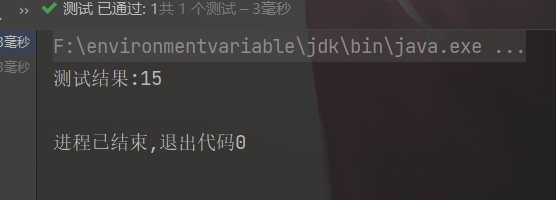
package com.yang.Juint.test;
import com.yang.Juint.Calculator;
import org.junit.Assert;
import org.junit.Test;
public class CalculatorTest {
@Test
public void testAdd(){
//System.out.println("我被执行了");
//1.创建计算器对象
Calculator calculator = new Calculator();
//2.调用add方法
int add = calculator.add(5, 10);
System.out.println("测试结果:"+add);
//3.断言 我断言这个结果为3
Assert.assertEquals(15,add);
}
}
package com.yang.Juint;
public class CalculatorTest {
public static void main(String[] args) {
//创建对象
Calculator calculator = new Calculator();
//调用方法
int add = calculator.add(3, 4);
System.out.println(add);
int sub = calculator.sub(3, 5);
System.out.println(sub);
}
}
package com.yang.Juint;
public class Calculator {
/**
* 加法
* @param a
* @param b
* @return
*/
public int add(int a, int b) {
return a + b;
}
/**
* 减法
* @param a
* @param b
* @return
*/
public int sub(int a, int b) {
return a - b;
}
}
f
junit_@Before&@After
/**
* 初始化方法
* 用于资源申请所有的测试方法在执行前都会先执行该方法
*/
@Before
public void init() {
System.out.println("前");
}
/**
* 释放资源方法
* 在所有测试方法执行完后,都会自动执行该方法
*/
@After
public void close(){
System.out.println("后");
}
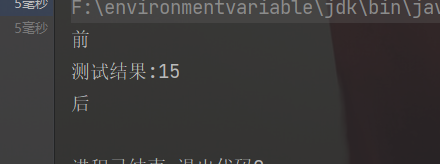
Junit使用步骤和junit_@Before&@After的更多相关文章
- JUnit——单元测试步骤
步骤: 1. New Package(一般命名为*.Test,测试类与开发类放在不同的包中)2. New JUnit Text Case(一般命名为*Test)3. 选择需要测试的方法 4. 可以下载 ...
- IDEA整合Junit详细步骤
一.添加Junit插件. 1.file-->setting-->plugins-->搜索Junit-->安装插件(一般已默认安装,无需手动安装). 二.设置Junit测试参数: ...
- Java:IDEA下使用JUNIT
JUnit单元测试--IntelliJ IDEA (本文转载自华行天下) 单元测试的基本使用 一.环境配置 使用idea IDE 进行单元测试,首先需要安装JUnit 插件. 1.安装JUnit插件步 ...
- Android本地JUnit Text
Android本地JUnit Text 步骤 创建一个和source文件,里面添加和src目录相同的包. 在AndroidManifest.xml文件manifest根节点添加如下文件 <ins ...
- IntelliJ IDEA添加JUnit单元测试
使用idea IDE 进行单元测试,首先需要安装JUnit 插件. 1.安装JUnit插件步骤 File-->settings-->Plguins-->Browse reposito ...
- JUnit单元测试--IntelliJ IDEA
单元测试的基本使用 一.环境配置 使用idea IDE 进行单元测试,首先需要安装JUnit 插件. 1.安装JUnit插件步骤 File-->settings-->Plguins--&g ...
- 软件测试技术第一次试验之——JUnit的安装与使用
众所周知,在一个大型的软件项目中,测试是必不可少的.传统的测试方法往往要自己编写测试函数再结合测试用例进行验证,这样会显得比较繁琐.所以我们可以使用JUnit框架进行测试. 使用junit的好处就是这 ...
- 【转】 JUnit单元测试--IntelliJ IDEA
原文地址:https://blog.csdn.net/weixin_38104426/article/details/74388375 使用idea IDE 进行单元测试,首先需要安装JUnit 插件 ...
- IntelliJ IDEA使用JUnit单元测试
转载:https://www.cnblogs.com/huaxingtianxia/p/5563111.html 前言 单元测试的基本使用 一.环境配置 使用idea IDE 进行单元测试,首先需要安 ...
随机推荐
- 从 Notion 分片 Postgres 中吸取的教训(Notion 工程团队)
https://www.notion.so/blog/sharding-postgres-at-notion 今年(2021)早些时候,我们对 Notion 进行了五分钟的定期维护. 虽然我们的声明指 ...
- docker 安装和错误解决方案
安装 x64 架构 install docker switch mirror docker desktop docker run -d -p 80:80 docker/getting-started ...
- 【算法】堆排序(Heap Sort)(七)
堆排序(Heap Sort) 堆排序(Heapsort)是指利用堆这种数据结构所设计的一种排序算法.堆积是一个近似完全二叉树的结构,并同时满足堆积的性质:即子结点的键值或索引总是小于(或者大于)它的父 ...
- 场景实践:基于 IntelliJ IDEA 插件部署微服务应用
体验简介 阿里云云起实验室提供相关实验资源,点击前往 本场景指导您把微服务应用部署到 SAE 平台: 登陆 SAE 控制台,基于 jar 包创建应用 基于 IntelliJ IDEA 插件更新 SAE ...
- 第06组 Alpha冲刺 (1/6)
1.1 基本情况 队名:守护(发际)线程 组长博客:郝雷明 作业博客:郝雷明 组员人数:10 1.2 冲刺概况汇报 1. 郝雷明(组长) 过去两天完成了哪些任务 学习了微信开发平台的文档内容,熟悉微信 ...
- 《Unix 网络编程》11:名字和地址转换
名字和地址转换 系列文章导航:<Unix 网络编程>笔记 域名系统 简介 域名系统主要用于主机名字和 IP 地址之间的映射.主机名可以是: 简单名字,如:centos01 全限定域名(FQ ...
- HTML 继承属性
一.无继承性的属性 1.display:规定元素应该生成的框的类型 2.文本属性: vertical-align:垂直文本对齐 text-decoration:规定添加到文本的装饰 text-shad ...
- Java_循环结构
目录 while循环 do...while循环 for循环 for循环嵌套 增强for循环 打印三角形 Debug 视频 while循环 while(布尔表达式){ //循环内容 } //死循环 wh ...
- 且看这个Node全栈框架,实现了个Cli终端引擎,可无限扩充命令集
背景介绍 一般而言,大多数框架都会提供Cli终端工具,用于通过命令行执行一些工具类脚本 CabloyJS提供的Cli终端工具却与众不同.更确切的说,CabloyJS提供的是Cli终端引擎,由一套Cli ...
- npm init cabloy背后的故事
背景 我们知道许多框架会提供一个脚手架工具,我们先下载安装脚手架工具,然后再通过脚手架命令行来创建项目.在npm@6.1.0中引入了npm init <initializer>的语法.简单 ...
